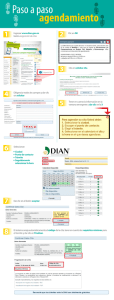instructivo aplicativo cuentas claras elecciones territoriales 2015
Anuncio
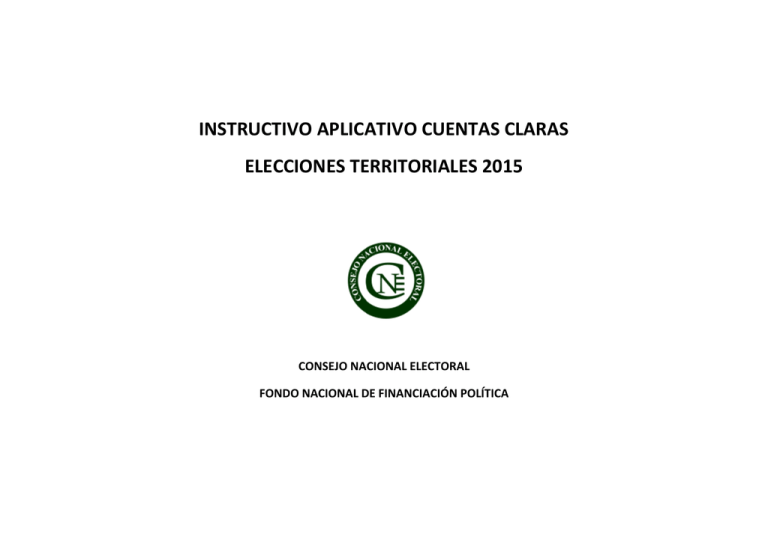
INSTRUCTIVO APLICATIVO CUENTAS CLARAS ELECCIONES TERRITORIALES 2015 CONSEJO NACIONAL ELECTORAL FONDO NACIONAL DE FINANCIACIÓN POLÍTICA Tabla de Contenido Pantalla de ingreso……………………………………………………………………………………………………………………………………………….. 3 Pantalla Página Principal………………………………………………………………………………………………………………………………………. 4 Opción Datos Candidato………………………………………………………………………………………………………………………………………….. 5 Opción Datos Contador……………………………………………………………………………………………………………………………………………. 6 Opción Datos Campaña…………………………………………………………………………………………………………………………………………….. 7 Opción Ingresos……………………………………………………………………………………………………………………………………………………….... 10 Opción Gastos…………………………………………………………………………………………………………………………………………………………… 16 Opción Obligaciones pendientes de pago………………………………………………………………………………………………………………….. 22 Opción Ver Reportes………………………………………………………………………………………………………………………………………………… 24 Opción Enviar Informe………………………………………………………………………………………………………………………………………………. 28 Opción Salir …………………………………………………………………………………………………………………………………………………………………………… 29 PANTALLA DE INGRESO Para ingresar al aplicativo debe ir a la dirección http://www.cnecuentasclaras.com/ Debe digitar el usuario (cédula del candidato) y la clave asignada y suministrada por el partido o movimiento político PÁGINA PRINCIPAL Menú de la aplicación Resumen de los ingresos y gastos reportados Resumen del estado de diligenciamiento de las opciones: Datos Candidato, Datos Contador y Datos Campaña OPCIÓN DATOS CANDIDATO En la opción datos candidato debe seleccionar y diligenciar las opciones que se muestran en amarillo: Etnia, Rango de Edad del candidato, Departamento, Ciudad y Dirección de residencia, teléfono o celular de contacto OPCIÓN DATOS CANDIDATO Finalmente una vez termine el diligenciamiento de los campos clic en el botón Guardar En la parte inferior de la opción debe diligenciar el correo electrónico y la Fecha de Registro del libro de ingreso y gastos OPCIÓN DATOS CONTADOR Finalmente una vez termine el diligenciamiento de los campos clic en el botón Guardar En la opción datos contador debe diligenciar los campos que se visualizan de los cuales los resaltados en amarillo son obligatorios OPCIÓN DATOS CAMPAÑA En la opción Datos Campaña debe responder la pregunta Si la campaña maneja dinero en efectivo, si responde que SI debe diligenciar los datos que se solicitan, si su respuesta es NO solo debe seleccionarla y finalmente clic en el botón Guardar. Campos a diligenciar en el caso de respuesta SI OPCIÓN DATOS CAMPAÑA Si a su campaña cumple los requisitos establecidos en el artículo 25 de la Ley 1475 de 2011 el sistema le muestra para diligenciar la información correspondiente a Gerente de Campaña donde los campos en amarillo son obligatorios Si no creó Cuenta debe seleccionar esta opción para no diligenciar los datos que corresponden OPCIÓN INGRESOS Los campos resaltados en verde le permiten realizar una búsqueda de información ya registrada, puede utilizar uno o varios filtros para depurar su búsqueda . Para registrar un nuevo ingreso clic en el botón Nuevo Para importar ingresos desde un formato en Excel clic en la opción OPCIÓN INGRESOS (REGISTRAR UN INGRESO CÓDIGO 101) Los campos resaltados en amarillo son de diligenciamiento obligatorio Una vez diligencie la información clic en el botón Guardar OPCIÓN INGRESOS (REGISTRAR UN INGRESO CÓDIGO 102) Los campos resaltados en amarillo son de diligenciamiento obligatorio Una vez diligencie la información clic en el botón guardar OPCIÓN INGRESOS (EDITAR UN INGRESO) Para editar un ingreso primero debe buscarlo con los filtros correspondientes y luego clic en buscar. Una vez encuentre en el ingreso a editar clic en la opción Más información frente a la fila correspondiente OPCIÓN INGRESOS (ELIMINAR UN INGRESO) Para eliminar un ingreso seleccione el check de la fila correspondiente y luego clic en el botón eliminar. OPCIÓN INGRESOS (IMPORTAR INGRESOS DE EXCEL) Para diligenciar ingresos e importarlos desde Excel debe descargar el formato de la opción correspondiente y luego diligenciarlo con la información requerida por cada código. La opción de importación se recomienda utilizarla cuando se tiene un número significativo de registros, de lo contrario se recomienda el registro manual a través de la opción Nuevo Una vez diligencie el formato lo debe guardar en su pc, para luego en la opción examinar ir a buscarlo y luego clic en aceptar para comenzar con el cargue OPCIÓN GASTOS Los campos resaltados en verde le permiten realizar una búsqueda de información ya registrada, puede utilizar uno o varios filtros para depurar su búsqueda. Para registrar un nuevo Gasto clic en el botón Nuevo Para importar gastos desde un formato en Excel clic en la opción OPCIÓN GASTOS (REGISTRAR UN GASTO) Los campos resaltados en amarillo son de diligenciamiento obligatorio Una vez diligencie la información clic en el botón Guardar OPCIÓN GASTOS (REGISTRAR UN GASTO CÓDIGO 208 PROPAGANDA ELECTORAL) Los campos resaltados en amarillo son de diligenciamiento obligatorio Una vez diligencie la información OPCIÓN GASTOS (EDITAR UN GASTO) clic en el botón Guardar Para editar un gasto primero debe buscarlo con los filtros correspondientes y luego clic en buscar. Una vez encuentre en el gasto para editarlo clic en la opción Más información frente a la fila correspondiente OPCIÓN GASTOS (ELIMINAR UN GASTO) Para eliminar un gasto seleccione el check de la fila correspondiente y luego clic en el botón eliminar. OPCIÓN GASTOS (IMPORTAR GASTOS DE EXCEL) Para diligenciar GASTOS e importarlos desde Excel debe descargar el formato de la opción correspondiente y luego diligenciarlo con la información requerida por cada código. Existe un formato para el código 208 y el otro formato aplica para el resto de códigos La opción de importación se recomienda utilizarla cuando se tiene un número significativo de registros, de lo contrario se recomienda el registro manual a través de la opción Nuevo Una vez diligencie el formato lo debe guardar en su pc, para luego en la opción examinar ir a buscarlo y luego clic en aceptar para comenzar con el cargue. OPCIÓN OBLIGACIONES PENDIENTES DE PAGO Al hacer clic en buscar puede identificar información ya registrada para editarla o eliminarla ç En la Opción Nuevo puede registrar una nueva obligación En la Opción importar obligaciones pendientes de pago puede importar desde Excel través del formato definido OPCIÓN OBLIGACIONES PENDIENTES DE PAGO Los campos resaltados en amarillo son de diligenciamiento obligatorio Una vez diligencie la información clic en el botón Guardar OPCIÓN VER REPORTES En la opción Ver reportes puede generar en formato pdf para impresión parcial y para la entrega final los reportes del formulario 5B y Anexos, el libro de ingresos y gastos y también puede consultar el número de radicado para el caso de los informes ya enviados. OPCIÓN VER REPORTES (REPORTES FORMULARIO 5B Y ANEXOS) En la opción fecha informe debe seleccionar de la lista desplegable por la fecha en el caso de que haya enviado el informe y este generando los reportes para impresión y entrega, de lo contrario puede seleccionar Información No enviada para generar un reporte preliminar o de revisión. Para generar un reporte debe seleccionar el circulo correspondiente y en la parte inferior el botón Exportar reporte a PDF. También puede generar el reporte en Excel por si lo requiere revisar en formato abierto, en la opción Visualizar reporte PDF lo visualiza en la parte inferior de la página. Para exportar el reporte del libro de ingresos y gastos seleccione la opción correspondiente. Clic en el botón Exportar reporte a PDF para visualización completa y para impresión, también lo puede exportar en formato abierto en excel. OPCIÓN ENVIAR INFORME Para enviar el informe debe seleccionar el botón correspondiente Enviar informe teniendo en cuenta las recomendaciones de la parte superior donde se indica que una vez enviado el informe no puede realizar modificaciones por lo que solo debe enviarlo cuando este seguro de que la información este completa y no requiera realizar modificaciones. Recuerde que después de enviar el informe debe volver a la opción Ver reportes para generar e imprimir los formatos definitivos seleccionando la fecha correspondiente al envío realizado para que de esta manera quede registrado el número de radicado y fecha de envío en los reportes definitivos generados. Clic en la opción para Salir de la aplicación